

Gina Barrow가 마지막으로 업데이트 : October 30, 2017
"최근에 내 iPhone 11에서 iOS 7로 업그레이드 한 후 WhatsApp 사진이 삭제되었음을 알았습니다. 확실하지는 않지만 WhatsApp를 백업하지 않았지만 여전히 iOS 11 업데이트 후 WhatsApp 사진이 iPhone을 삭제합니다.?
이것은 iOS 업그레이드 중 가장 일반적으로 발생하는 시나리오입니다. 아이폰 OS 11 출시되었습니다. 데이터 손실에 대한 많은 우려를 기대합니다. iOS 업그레이드 후 가장 자주 묻는 데이터 손실은 WhatsApp 사진 및 연락처와 같은 기타 파일을 다시 삭제하는 것입니다. 통화 기록, 텍스트 메시지, 그리고 더. Whatsapp은 오늘날 모든 사람들이 이야기하고 사용하는 가장 인기있는 인스턴트 메시징 앱이며 이러한 종류의 문제를 겪고있는 수백만 명의 활성 사용자도 있습니다. WhatsApp은 커뮤니케이션을 훨씬 더 향상 시켰지만 WhatsApp 콘텐츠를 분실하거나 삭제 한 사용자에게 큰 스트레스를가했습니다. WhatsApp은 이제 iCloud를 주요 백업 소스로 통합했지만 많은 iOS 사용자가 여전히 이것을 놓치는 경향이 있습니다. WhatsApp은 서버에 메시지를 저장하지 않으므로 채팅과 미디어가 사라지면 메시지를 검색 할 수 없습니다. 일반 iPhone 백업 및 iCloud 옵션을 사용하거나 아무것도 사용하지 않는 것입니다. 그렇다면 WhatsApp 백업이 없으면 어떻게 될까요? 어떻게 할 수 있습니까 iOS 11 업데이트 후 iPhone에서 WhatsApp 사진 삭제됨? 이 기사에서는 백업을 사용하거나 사용하지 않고 모든 Whatsapp 미디어를 다시 가져 오는 방법을 보여줍니다.
Part1. FoneDog Toolkit-iOS 데이터 복구를 사용하여 삭제 된 WhatsApp 사진 복구Part2. FoneDog Toolkit-iOS 데이터 복구를 통해 iPhone에서 잃어버린 WhatsApp 사진을 직접 복구하십시오Part3. FoneDog Toolkit-iOS 데이터 복구를 통해 iTunes를 사용하여 삭제 된 WhatsApp 사진을 복구하십시오Part4. FoneDog Toolkit-iOS 데이터 복구를 사용하여 iCloud를 통해 삭제 된 WhatsApp 사진을 복구비디오 가이드 : iPhone에서 삭제 된 WhatsApp 사진을 복구하는 방법 iOS 업데이트 11 업데이트Part5. WhatsApp 백업을 사용하여 iCloud에서 미디어 파일 복구Part6. Email WhatsApp MediaPart7. 결론
에 대한 유일한 방법은 iOS 11 업데이트 후 iPhone에서 WhatsApp 사진 삭제됨 타사 복구 프로그램을 사용하는 것입니다. 시장에 많은 프로그램이 있지만 그 중 일부 프로그램 만 작동합니다. FoneDog Toolkit-iOS 데이터 복구 연락처, 문자 메시지, WhatsApp 메시지 및 사진, 사진, 비디오 등과 같은 모든 전화 콘텐츠에 대해 가장 신뢰할 수있는 복구 프로그램입니다. 하나의 프로그램에서 세 가지 복구 방법으로 효과적인 것으로 입증되었습니다.iOS 기기에서 복구, iTunes에서 복구및 iCloud에서 복구'. 이 프로그램은 특히 당신이 단지 몇 파일을 복구하는 데 필요한 경우 훌륭한 기능입니다 선택적 복원을 제공합니다. 다음과 같은 주요 기능이 있습니다.
FoneDog Toolkit-iOS 데이터 복구 (DIY 또는 Do It Yourself) 소프트웨어를 제공하기 위해 개발되었습니다. 전문가가 누구나 확실히 이해하고 사용할 수있는 사용자 친화적 인 인터페이스로 만들어 졌기 때문에이 프로그램을 전문가가 사용할 필요가 없습니다. 아래 프로그램에서이 프로그램을 어떻게 사용할 수 있는지 알아보십시오.
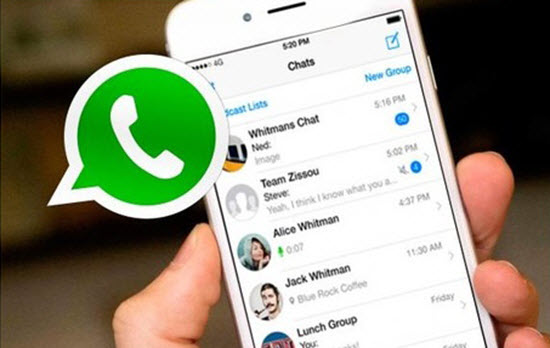 iOS 11 업데이트 이후 iPhone에서 WhatsApp Pictures를 복구하십시오
iOS 11 업데이트 이후 iPhone에서 WhatsApp Pictures를 복구하십시오
첫 번째 복구 옵션은 FoneDog Toolkit-iOS 데이터 복구 'iOS 기기에서 복구'. 즉, 백업없이 iOS 11 업데이트 후 iPhone에서 삭제 된 WhatsApp 사진을 복구 할 수 있습니다. iPhone 내부의 데이터가 보존되고 아직 덮어 쓰기되지 않으면 효과적으로 작동합니다. 따라서 데이터 손실이 발생하면 장치를 사용하지 않는 것이 좋습니다. 찾다 FoneDog Toolkit-iOS 데이터 복구 지금 우리가 필요로하는 것은이 프로그램을 다운로드하고 설치하여 복구를 시작하는 것입니다. 방법은 다음과 같습니다.
컴퓨터 (Win 또는 Mac)에서 프로그램을 다운로드하고 설치하십시오. FoneDog Toolkit-iOS 데이터 복구 화면 가이드를 따라 가십시오. 설치가 완료되면 프로그램을 시작한 다음 첫 번째 복구 방법을 클릭하십시오. 'iOS 기기에서 복구'.

FoneDog 다운로드 및 실행 - iOS 데이터 복구 - Step1
iPhone을 컴퓨터에 연결하여 복구를 시작하지만 먼저이 컴퓨터에서 실행중인 iTunes를 업데이트했는지 확인하고 복구가 진행되는 동안 컴퓨터를 시작하지 마십시오. 이는 iTunes에 데이터를 자동으로 동기화하지 않기 위해서입니다. 이동하여 iTunes의 자동 동기화를 사용하지 않도록 선택할 수도 있습니다. iTunes> 환경 설정> 장치> 'iPod, iPhone 및 iPad가 자동으로 동기화되지 않도록 방지'를 선택하십시오.. '스캔 시작'회복을 시작하십시오.

iOS 11 기기 연결 및 스캔 시작 - Step2
FoneDog Toolkit-iOS 데이터 복구 이제 전체 iPhone에서 삭제 된 모든 항목을 검색합니다. 이 프로세스는 데이터로드 및 네트워크 연결에 따라 다소 시간이 걸릴 수 있습니다. 복구가 진행되는 동안 안정적인 인터넷 연결이 있는지 확인해야합니다. 프로세스를 유지하기에 충분한 배터리 수명이 있는지 확인한 다음 복구가 진행되는 동안에는 사용하지 마십시오. 스캔이 중지되면 이제 WhatsApp 사진을 포함하여 복구 된 모든 항목을 볼 수 있습니다. 화면 왼쪽에서 모든 파일 유형을 볼 수 있으며 메시지 및 연락처로 이동 한 다음 Whatsapp 및 WhatsApp 첨부 파일로 이동할 수 있습니다. 여기에서 WhatsApp 사진을 표시하여 선택적 복구를 수행 할 수 있습니다. '를 토깅하여 결과를 필터링 할 수도 있습니다.삭제 된 항목 만 표시'. 필요한 모든 것이 있으면 '복구'버튼을 누르십시오. 나중에 쉽게 탐색 할 수 있도록 바탕 화면의 새 폴더에 저장하십시오.
이것은 가장 쉽고 빠른 방법입니다. iOS 11 업데이트 후 iPhone에서 WhatsApp 사진 삭제됨.

iOS 11 업그레이드 - Step3 이후에 분실 된 WhatsApp 사진 복구
iTunes를 백업 소스로 사용했다면 다음과 같이 할 수도 있습니다. iOS 11 업데이트 후 iPhone에서 WhatsApp 사진 삭제됨. iTunes에서 일반적인 복원과 달리 FoneDog 툴킷 우리 모두 큰 번거 로움으로 전체 백업 내용을 복원 할 필요없이 WhatsApp 그림과 같은 특정 파일 만 복구 할 수 있습니다. 이 방법은 백업 내부의 모든 것이 정말로 중요하지 않으며 그 중 일부만이 정말로 복원하는 것이 중요하다는 것을 모두 알고 있으므로 더 나은 방법입니다. 이 복구 옵션을 사용하려면 다음 가이드를 참조하십시오.
먼저, 가지고 있는지 확인하십시오. FoneDog Toolkit-iOS 데이터 복구 이미 컴퓨터에서 실행하고 프로그램을 시작합니다. 왼쪽 화면에서 두 번째 복구 방법을 선택하십시오. 'iTunes에서 복구'회복을 시작하십시오. iTunes를 시작할 필요가 없습니다. FoneDog 툴킷 컴퓨터에서 실행중인 모든 iTunes 백업을 자동으로 감지합니다. iTunes를 최신 버전으로 업데이트했는지 확인하십시오.

FoneDog - Step1 시작
다음 단계는 복원해야하는 iTunes 백업을 선택하는 것입니다. 올바른 백업 파일을 선택했으면 '스캔 시작' 계속하다.

iTunes 백업 파일 - Step2을 선택하십시오.
전체 iTunes 백업 파일을 검색 및 추출하는 데는 시간이 걸릴 수 있지만 잃어버린 기억을 되 찾을 수는 없습니다. 검색이 중지되면 이제 화면의 왼쪽에 표시된 모든 파일 형식을 볼 수 있습니다. WhatsApp 미디어 파일로 이동 한 다음 삭제 된 사진을 찾으십시오. 하나씩 표시하고 개별적으로 복원 할 수 있습니다. 복구 된 WhatsApp 사진을 모두 저장하려면 컴퓨터에 새 폴더 위치를 설정하십시오. 잊지 마세요 '복구'버튼을 누르십시오.
이 복구 옵션은 특히 iTunes를 사용하고 있다면 매우 편리합니다. 연락처, 통화 기록, 메시지, 사진, 비디오 등과 같은 향후 모든 파일을 쉽고 선택적으로 복구 할 수 있습니다.

iOS 11 업데이트 양식 iPhone - Step3 이후 WhatsApp Pictures 복구
세 번째 복구 방법은 FoneDog Toolkit-iOS 데이터 복구 'iCloud에서 복구'. 가능한 방법에 대해서는 아래 단계를 확인하십시오. iOS 11 업데이트 후 iPhone에서 WhatsApp 사진 삭제됨.
프로그램 시작 FoneDog Toolkit-iOS 데이터 복구 복구를 시작합니다. 세 번째 복구 방법 인 'iCloud에서 복구'을 클릭 한 다음 iPhone에서 사용중인 것과 동일한 iCloud 계정에 로그인하십시오. 자격 증명에 대해 걱정하지 마십시오. 귀하의 개인 정보를 보호하기 위해 시스템에 저장되지 않습니다. 어떤 경우라도 iDevices에서 2 단계 인증을 사용하도록 설정 한 경우 복구가 진행되는 동안 해당 프로세스를 비활성화 할 수 있습니다.

FoneDog - Step1 시작
다음 단계는 가장 최근의 iCloud 백업 파일을 선택하는 것입니다.다운로드'버튼을 누르십시오. 백업 파일의 날짜와 시간 소인을 참조하여 복원 할 수있는 파일과 날짜를 결정할 수 있습니다.

iCloud 백업 선택 - Step2
원하는 iCloud 백업을 선택하면 복구 할 수있는 사용 가능한 파일 형식 중에서 선택하라는 메시지가 나타납니다. WhatsApp 및 WhatsApp 첨부 파일을 선택하고 '다음 보기' 계속하다.

소프트웨어에서 WhatsApp 선택 - Step3
FoneDog Toolkit-iOS 데이터 복구 복구 할 파일 형식을 모두 검색하고 압축을 풀어 다운로드합니다. 이 과정은 오래 걸리지 만 진행 상황은 상단의 알림 표시 줄에서 볼 수 있습니다. 검사가 완료되면 이전에 선택한 범주에서 복구 된 항목을 모두 볼 수 있습니다. 각 파일을 검토 한 다음 복구 할 항목을 표시 할 수 있습니다. '복구'를 클릭하면 WhatsApp의 모든 그림을 저장할 수 있습니다. 복구 된 항목을 모두 저장하려면 폴더를 만드십시오.
이 과정은 iOS 11 업데이트 후 iPhone에서 WhatsApp 사진 삭제됨 매우 쉽고 사용하기 쉽습니다. 모든 단계는 완전한 명령 세트를 기반으로하는 클릭 연결 방식입니다.또한 읽기 :
iOS 11 업데이트 이후 iPhone에서 잃어버린 WhatsApp 메시지 쉽게 복구
iOS 11 업데이트 후에 사진을 잃어 버리는 방법
iOS 3 업데이트 후 연락처를 가져 오는 11 주요 방법

iPhone에서 삭제 된 WhatsApp 사진 복구 - Step4
당신을 위해서 iOS 11 업데이트 후 iPhone에서 WhatsApp 사진 삭제됨 WhatsApp 자체에서 제공하는 iCloud 백업 옵션을 사용하는 것입니다. 먼저, 사용 가능한 백업이 있는지 확인해야합니다. WhatsApp 설정> 채팅> 채팅 백업. iCloud에서 마지막으로 백업 한 내용을 확인한 후 iPhone에서 WhatsApp를 제거한 후 다음 작업을 수행 할 수 있습니다.
그리고 그게 다야! 백업이있는 한 iCloud에서 쉽게 복원 할 수 있습니다.
 iOS 11 업데이트 후 WhatsApp 사진 복구
iOS 11 업데이트 후 WhatsApp 사진 복구
iOS 11 업데이트 후 iPhone에서 삭제 된 WhatsApp 사진을 복구하는 또 다른 옵션은 대화를 이메일로 보내고 모든 미디어 콘텐츠를 첨부하는 것입니다. 이것을 자신의 이메일 계정이나 원하는 사람에게 보낼 수 있습니다.
첨부 할 수있는 미디어 파일의 수는 사용중인 이메일 클라이언트에 따라 다릅니다. 보낼 그림이 여러 개인 경우이 작업을 여러 번 할 수 있습니다. 전자 메일 클라이언트의 첨부 파일 크기 제한을 참조 할 수 있습니다.
많은 방법이 있습니다. iOS 11 업데이트 후 iPhone에서 WhatsApp 사진 삭제됨. 내용과 상황에 관계없이 항상 데이터 손실의 순간에 당신을 도울 수 있기 때문에 전화를 올바르게 백업하십시오. FoneDog를 유지할 수도 있습니다. Toolkit-iOS 데이터 복구 데이터 복구를보다 쉽게 수행 할 수 있도록 컴퓨터에서 편리하게 사용할 수 있습니다. 오늘 무료 평가판을 사용하고이 프로그램이 얼마나 놀라운 지 발견하십시오.
코멘트 남김
Comment
Hot Articles
/
흥미있는둔한
/
단순한어려운
감사합니다! 선택은 다음과 같습니다.
우수한
평가: 4.7 / 5 ( 70 등급)